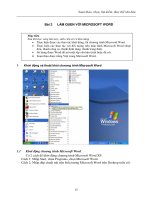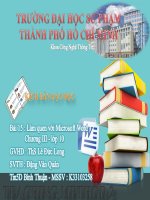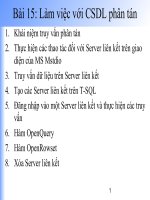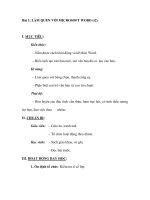Bài soạn bài 15 làm wen với microsoft Word
Bạn đang xem bản rút gọn của tài liệu. Xem và tải ngay bản đầy đủ của tài liệu tại đây (766.62 KB, 20 trang )
Màn hình làm việc của Word
BÀI
15:
LÀM
QUEN
VỚI
Kết thúc phiên làm việc với
MICROSOFT WORD
Word
Soạn thảo văn bản đơn giản
HỆ SOẠN THẢO VĂN BẢN
MICROSOFT WORD
Bài 15: LÀM QUEN VỚI Ms WORD
1. Màn Hình Làm Việc Của Word
Khởi động Ms Word
Các thành phần trên màn hình
Thanh bảng chọn
Thanh cơng cụ
1. Màn Hình Làm Việc Của Word
* Ms Word được khởi động bằng cách kích hoạt vào biểu tượng
a. các thành phần chính trên màn hình
Thanh cơng cụ
định dạng
Thanh công cụ
chuẩn
a. Các thành phần trên màn hình
- Thanh bảng chọn (Menu).
- Thanh cơng cụ chuẩn (Standard).
- Thanh công cụ định dạng (Formatting).
Thanh bảng chọn
b. Thanh bảng chọn
- Bảng chọn File gồm các chức năng:
+ New… (tạo 1 văn bản mới)
+ Open… (mở xem văn bản đã lưu)
+ Save…(lưu lại văn bản)
+ Exit (thốt chương trình)
b. Thanh bảng chọn
- Bảng chọn Edit gồm các chức năng:
+ Cut (di chuyển)
+ Copy (sao chép)
+ Paste (dán)
- Bảng chọn View gồm các chức năng:
+ Print Layout (hiển thị dạng trang in khi soạn thảo)
+ Toolbars (hiển thị lại các thanh bảng chọn)
b. Thanh bảng chọn
- Bảng chọn Insert gồm các chức năng:
+ Break… (ngắt trang …)
+ Page Numbers… (đánh số trang)
+ Picture (chèn hình)
+ Symbol (chèn kí hiệu đặc biệt)
- Bảng chọn Format gồm các chức năng:
+ Font… (định dạng phông chữ)
+ Paragraph… (định dạng đoạn văn bản)
+ Bullets and Numbering… (tạo danh sách liệt kê)
+ Border and Shading… (kẻ hay xóa đường viền)
c. Thanh công cụ
New
Open
Save
c. thanh công cụ chuẩn
c. Thanh công cụ
Xem trước
khi in
Cut
Copy
Paste
c. thanh công cụ chuẩn
c. Thanh công cụ
Hủy bỏ thao
tác vừa làm
Khôi phục thao
tác vừa hủy
HỆ SOẠN THẢO VĂN BẢN
MICROSOFT WORD
2. Kết Thúc Phiên Làm Việc Với Word
- Ta cần phải lưu lại văn bản trước khi kết thúc (hay trong khi) soạn thảo văn
bản, như sau: chọn File Save hay nhấn lên nút lệnh Save trên thanh công cụ
chuẩn.
- Khi thực hiện lưu văn bản sẽ xảy ra 1 trong 2 trường hợp sau:
2. Kết Thúc Phiên Làm Việc Với Word
- Khi thực hiện lưu văn bản sẽ xảy ra 1 trong 2 trường hợp sau:
* Trường hợp 1: khi thực hiện lưu lần đầu với 1 văn bản mới tạo
+ Bước 1: Chọn File Save
+ Bước 2: chọn thư mục chứa tệp văn
bản cần lưu trong ô Save in
+ Bước 3: Đặt tên cho văn bản trong ô
File name
+ Nhấn nút Save
* Trường hợp 2: khi thực hiện lưu ở những lần sau cho văn bản
đã có tên truy cập, thì chỉ thực hiện 1 thao tác File Save mà
không thực hiện thêm thao tác nào khác.
HỆ SOẠN THẢO VĂN BẢN
MICROSOFT WORD
3. Soạn Thảo Văn Bản Đơn Giản
Mở tệp văn bản
Con trỏ văn bản và con trỏ chuột
Gỏ văn bản
Các thao tác biên tập
a. Mở tệp văn bản
- Sau khi khởi động Word, ta thấy xuất hiện 1 văn bản trống có tên tạm là
Document 1.
- Khi muốn tạo 1 văn bản trống khác ta chọn File New hay nút
lệnh New trên thanh công cụ chuẩn.
- Khi muốn mở 1 văn bản đã có trên bộ
nhớ ngồi.
+ Bước 1: Chọn File Open
+ Bước 2: chọn thư mục chứa tệp văn
bản cần mở trong ô Look in
+ Bước 3: chọn tên tệp văn bản cần mở
+ Nhấn nút Open
b. Con trỏ văn bản và con trỏ chuột
- Con trỏ văn bản: dùng để hiển thị kí tự gõ từ bàn phím.
- Con trỏ chuột: điều khiển bởi thiết bị chuột.
c. Gõ văn bản
- Con trỏ văn bản sẽ tự xuống dòng khi ở cuối dòng.
- Khi kết thúc 1 đoạn thì mới nhấn phím Enter xuống dịng.
- Nhấn nút Insert ở bàn phím để bật tắt chức năng đè OVR
d. Các thao tác biên tập văn bản
* Chọn văn bản
+ Bước 1: Nháy chuột tại vị trí bắt đầu chọn.
+ Bước 2: Kéo thả chuột trên phần văn bản cần chọn.
* Xóa văn bản
+ Bước 1: Chọn văn bản cần xóa.
+ Bước 2: Nhấn nút Delete.
* Sao chép văn bản
+ Bước 1: Chọn văn bản cần sao.
+ Bước 2: Chọn Edit Copy.
+ Bước 3: Đưa con trỏ văn bản đến vị trí cần chép.
+ Bước 4: Chọn Edit Paste.
* Di chuyển văn bản
+ Bước 1: Chọn văn bản cần di chuyển.
+ Bước 2: Chọn Edit Cut.
+ Bước 3: Đưa con trỏ văn bản đến vị trí mới.
+ Bước 4: Chọn Edit Paste.
HỆ SOẠN THẢO VĂN BẢN
MICROSOFT WORD